Cara untuk menerapkan efek
Wondershare UniConverter menawarkan kecerahan, saturasi, kontras, penyesuaian white balance, serta 45+ filter bagi Anda untuk menerapkan efek video yang menakjubkan, dan juga dapat membantu Anda mengubah kecepatan video Anda. Untuk memulai, luncurkan Wondershare UniConverter setelah instalasi.
Cara untuk menerapkan efek - panduan pengguna Wondershare UniConverter (Win)
Step 1dapat jendela efek.
PilihPengeditPadaBerandaAntarmuka. KlikTab efekdi bagian bawahPengedit Video LaluTambahkan file videoke program.
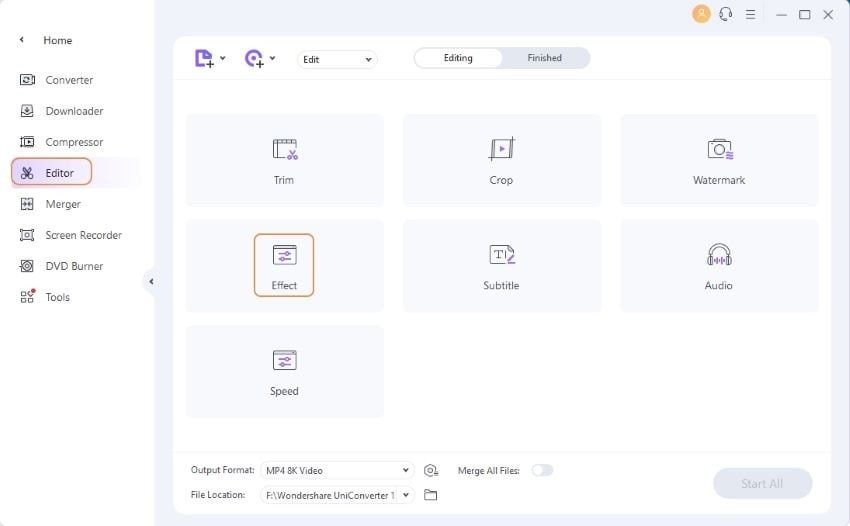
Step 2Terapkan efek dan filter video.
Anda dapat dengan mudah menyesuaikan pengaturankecerahan,kontras,saturasi,keseimbangan putihdan pilihdeinterlacesesuai kebutuhan Anda. Anda juga dapat memeriksa kotak sebelumpeningkatan otomatisuntuk meningkatkan efek video secara otomatis.
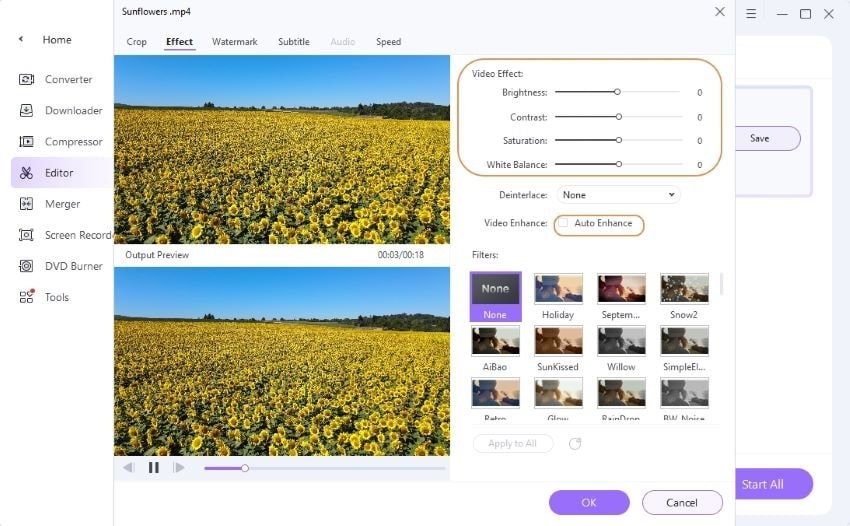
Selain itu, ada lebih dari 60 filter yang dapat digunakan untuk pilihan Anda. Pilih salah satu yang disukai untuk diterapkan.
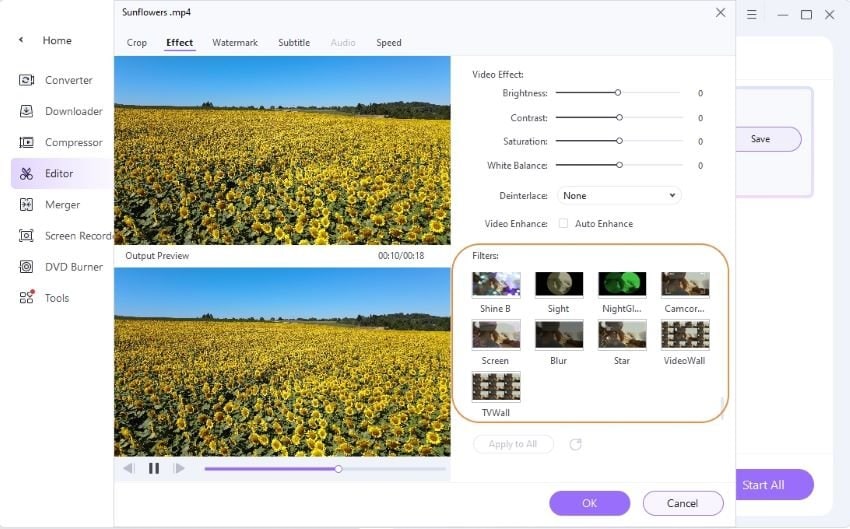
Dan Anda dapat mengubah kecepatan video dengan mengkliktab Ubah KecepatanYang menawarkan kecepatan 0,25X - 3X untuk Anda pilih.
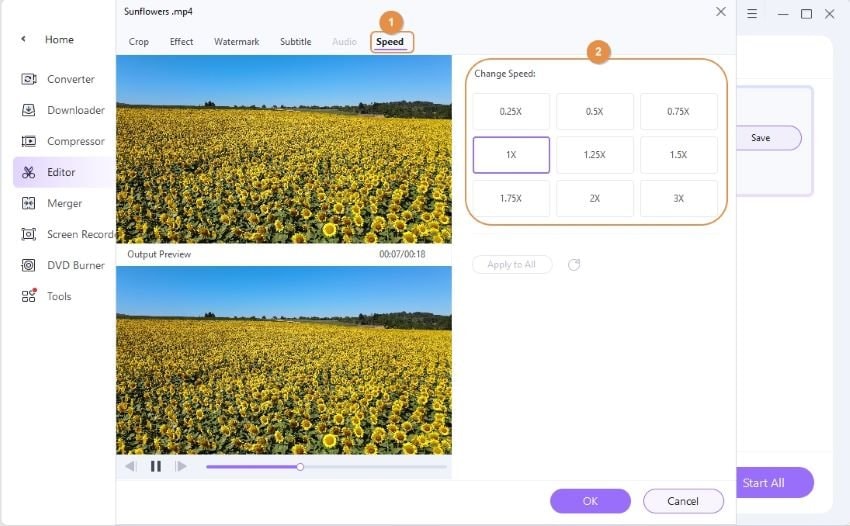
Setelah semua pengaturan, Anda dapat mengklikOKuntuk mengkonfirmasi.
Step 3Simpan video yang telah disesuaikan.
Sekarang klik tombol jatuh-turunkan di sampingFormat keluaran:Pada Antarmuka utama, untuk memilih format keluaran untuk video, klikMulai Semuauntuk memulai konversi.
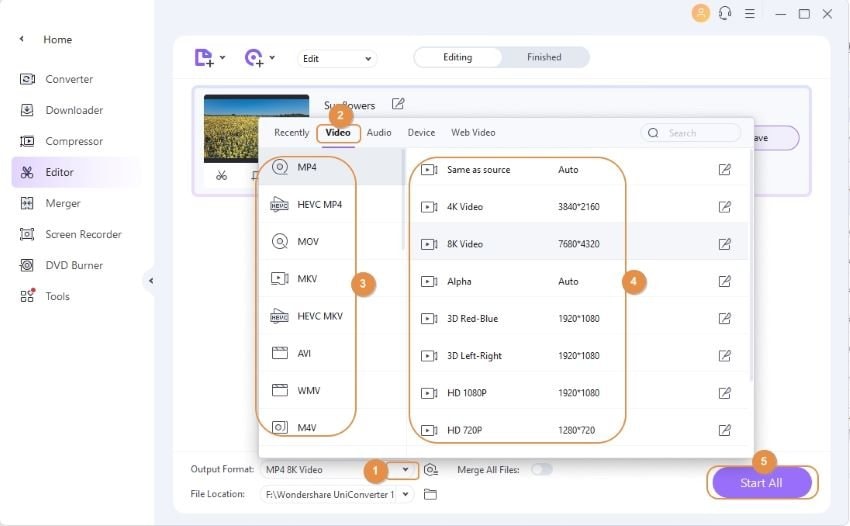
Setelah konversi, Anda bisa mendapatkan file target video dengan beralih keSaat telah selesaitab.
More Useful Information
Kotak peralatan video lengkap anda

 print
print